本教程详细介绍Autodesk 3ds Max 2019的安装步骤与方法。
1、 所示,3ds Max 2019包含三个安装文件,需将这三个文件置于同一文件夹中才能正确安装。
2、 安装时,双击任一文件即可开始。
3、 3ds安装文件为自解压程序,运行后请选择解压路径。
4、 默认解压至C盘Autodesk文件夹中。
5、 如需解压至其他位置,点击更改选择目标文件夹即可。
6、 默认安装C盘,完成后可手动删除C盘对应文件夹。
7、 此为临时解压路径,非最终安装位置,请勿混淆。
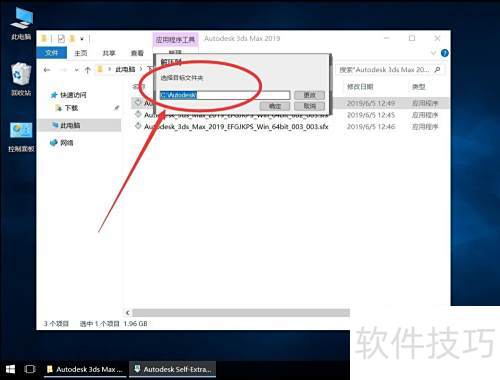
8、 选定解压位置后,点击确认即可
9、 等待软件初始化完成
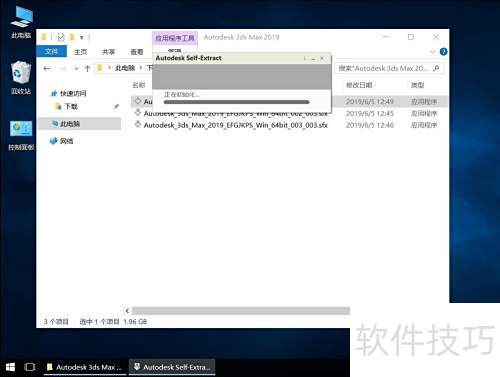
10、 等待软件自动完成解压
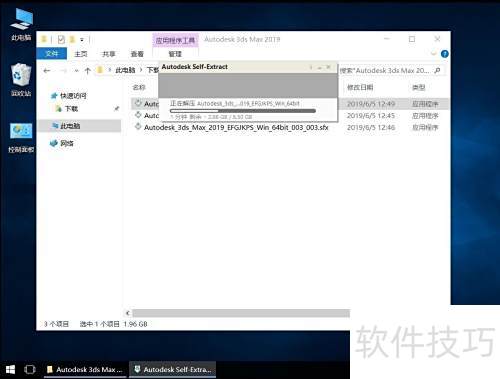
11、 解压后安装程序将自动启动,请耐心等待初始化完成。
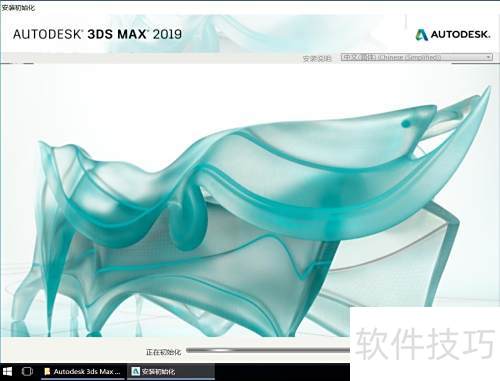
12、 点击右下角安装按钮
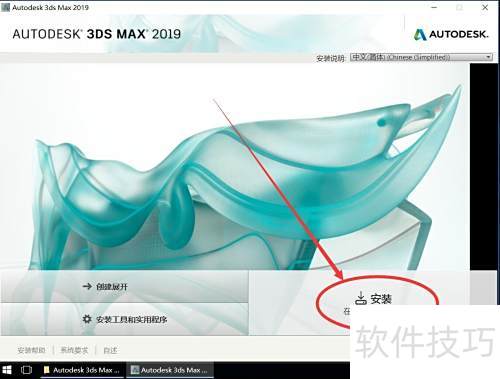
13、 等待安装程序检测系统需求

14、 进入许可页面后,点击右下角我接受按钮。
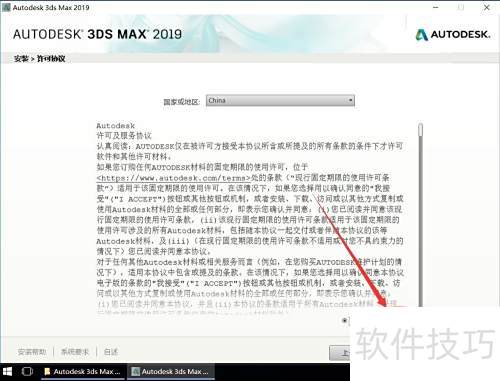
15、 点击右下角下一步按钮继续操作
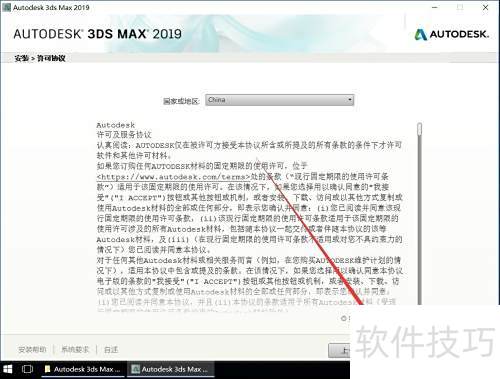
16、 进入安装配置页面,左上角可选择需安装的组件
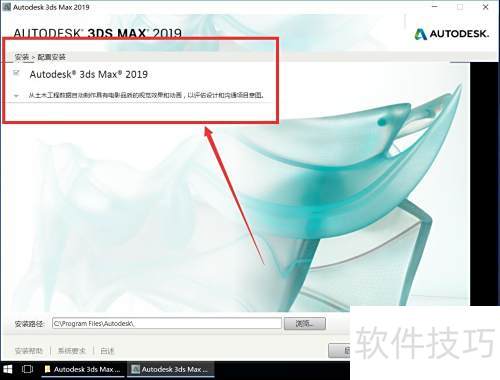
17、 左下角显示安装路径,默认位于C盘
18、 若要安装至其他磁盘,只需将安装路径中的C盘符更改为目标盘符即可。
19、 安装路径保持不变,后续步骤照旧。
20、 若要安装至D盘,只需将C替换为D,其余路径无需更改。
21、 选定安装目录后,点击右下角安装按钮。
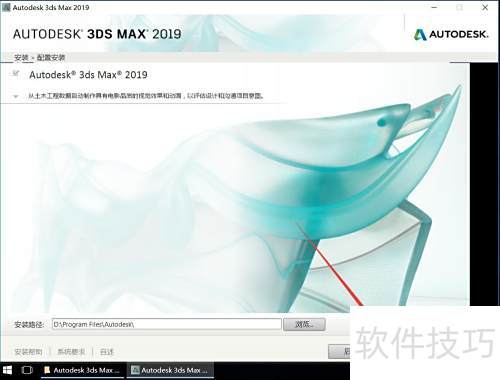
22、 等待软件自动完成安装
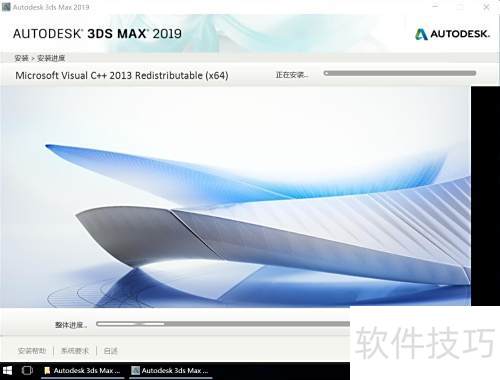
23、 安装完毕后,点击右下角立即启动按钮。
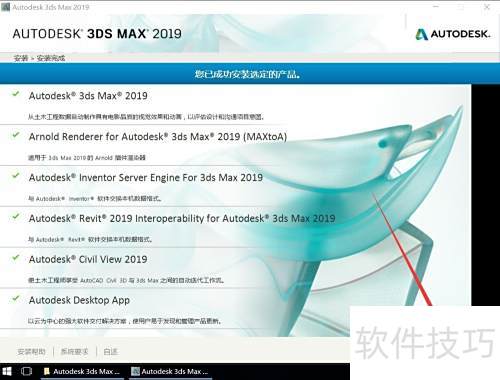
24、 软件加载中

25、 进入软件激活页面,点击输入序列号选项进行操作。
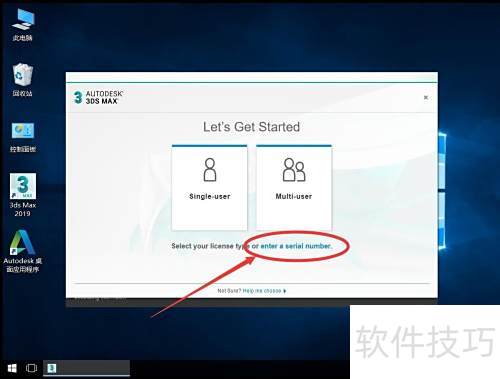
26、 等待程序激活加载

27、 进入隐私声明页面后,点击我同意即可。
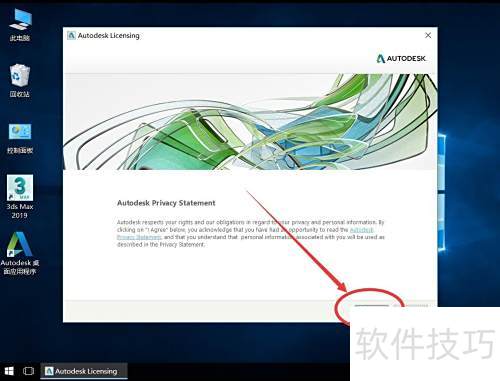
28、 点击右下角的激活按钮进行操作。
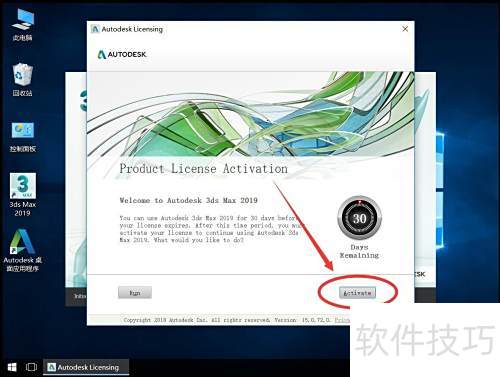
29、 在指定位置填写序列号与密钥
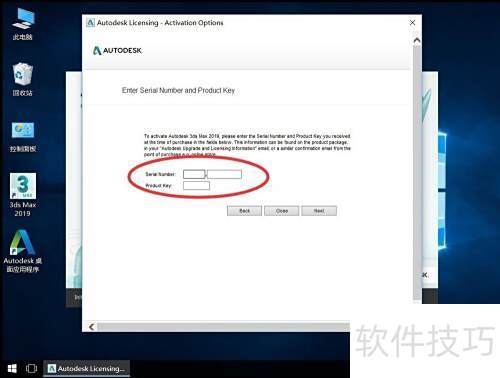
30、 输入完毕后,请点击下一步继续操作。
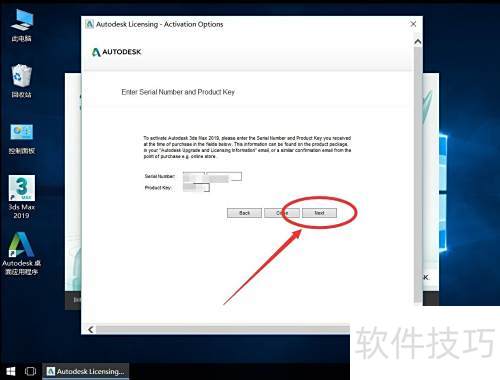
31、 等待软件启用
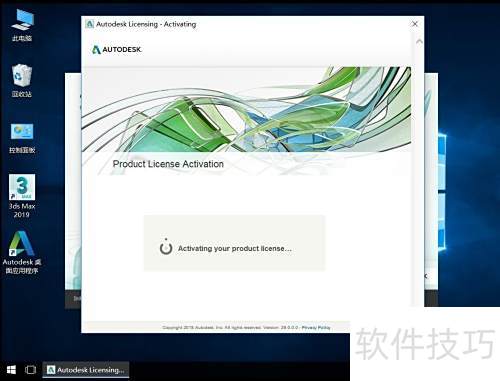
32、 激活成功后,界面将提示License Active状态。
33、 点击右下角完成按钮即可结束操作。
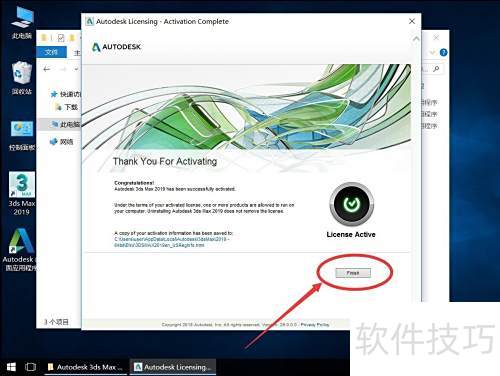
34、 弹出协议提示,点击确认同意。
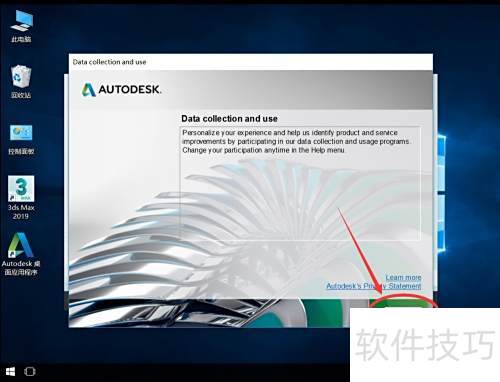
35、 软件已安装完成,详见示意图



















